การจำกัดการใช้เว็บฮุก
คุณสามารถลบหรือปิดการใช้งานเว็บฮุกที่กำหนดค่าไว้ชั่วคราวได้
นอกจากนี้ยังสามารถห้ามการใช้เว็บฮุกสำหรับผู้ใช้ทั้งหมดได้
การปิดใช้งานเว็บฮุกที่กำหนดค่าไว้
คุณสามารถปิดใช้งานเว็บฮุกได้โดยไม่ต้องลบการตั้งค่า โดยทำตามขั้นตอนต่อไปนี้
-
คลิกไอคอน การตั้งค่าแอป (ไอคอนรูปเฟือง) ที่ด้านขวาบนของหน้าจอ ดู

-
บนหน้าจอ การตั้งค่าแอป ให้เลือกแท็บ การตั้งค่าแอป จากนั้นคลิก Webhook ภายใต้ การกำหนดเอง และการรวม
-
บน Webhook หน้าจอให้คลิกที่ แก้ไข ไอคอนในคอลัมน์ขวาสุดของเว็บฮุกที่คุณต้องการปิดใช้งาน
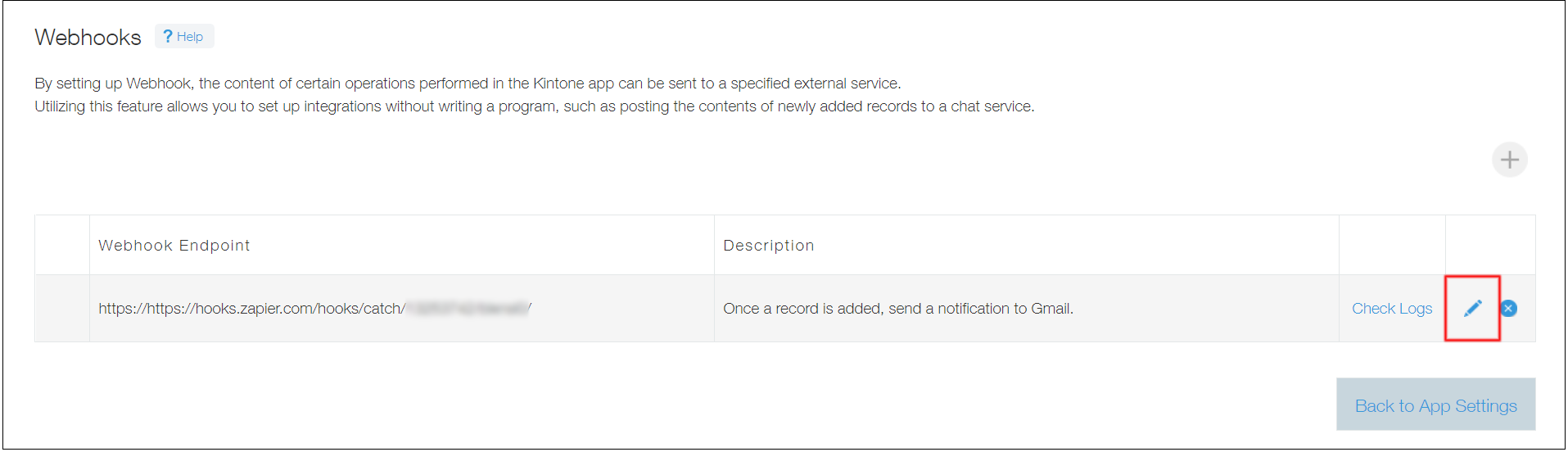
-
บนหน้าจอ แก้ไข เว็บฮุก ให้ยกเลิกการเลือกกล่องกาเครื่องหมาย เปิดใช้งาน Webhook นี้ แล้วคลิก บันทึก
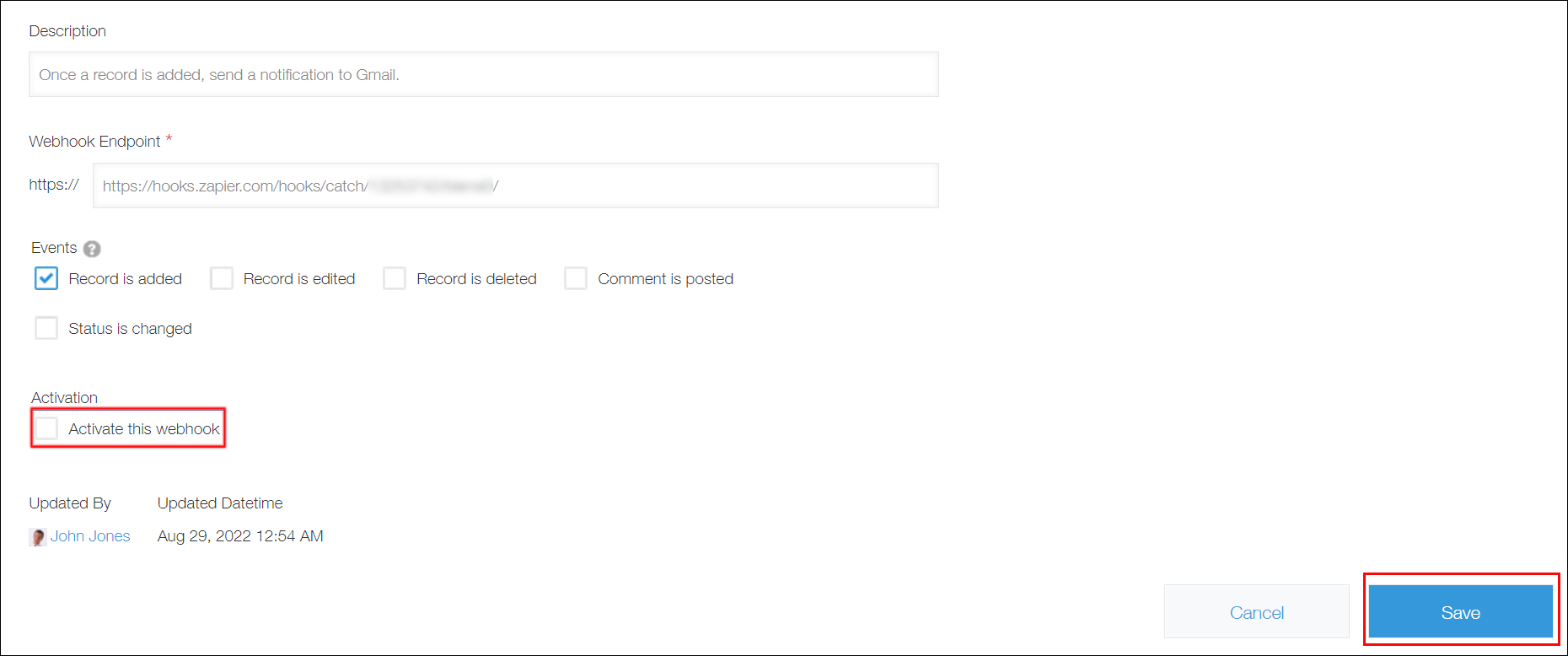
-
บนหน้าจอ Webhook ให้คลิก การตั้งค่าแอป ในข้อความที่แสดงที่ด้านบนของหน้าจอ หรือคลิก กลับไปที่การตั้งค่าแอป ที่แสดงที่ด้านซ้ายล่างของหน้าจอ
-
บนหน้าจอ การตั้งค่าแอป คลิก อัปเดตแอป
-
ในกล่องโต้ตอบ อัปเดตแอป คลิก อัปเดตแอป
หากคุณต้องการเปิดใช้งาน Webhook อีกครั้ง ให้เลือกช่องทําเครื่องหมาย เปิดใช้งาน Webhook นี้ อีกครั้งบนหน้าจอ แก้ไข webhook
ห้ามใช้เว็บฮุก (ดำเนินการโดยผู้ใช้ Kintone และผู้ดูแลระบบ)
ผู้ใช้และผู้ดูแลระบบ Kintone สามารถห้ามผู้ใช้ทั้งหมดไม่ให้ใช้เว็บฮุกได้ (ไม่สามารถควบคุมการใช้งานเว็บฮุกแบบรายผู้ใช้ได้)
เมื่อห้ามใช้เว็บฮุก ตัวเลือกเมนู Webhook จะหายไปจากหน้าจอการตั้งค่าของทุกแอป และผู้ใช้จะไม่สามารถเพิ่ม ดู หรือแก้ไขเว็บฮุกได้ นอกจากนี้ การแจ้งเตือนเว็บฮุกที่กำหนดค่าไว้จะไม่ถูกส่งอีกต่อไป
สำหรับขั้นตอนในการห้ามใช้เว็บฮุก โปรดดูหน้าต่อไปนี้ การควบคุมการส่งเว็บฮุก
การลบเว็บฮุกที่กำหนดค่าไว้
หากต้องการลบเว็บฮุกที่กำหนดค่าไว้ ให้ทำตามขั้นตอนต่อไปนี้
-
คลิกไอคอน การตั้งค่าแอป (ไอคอนรูปเฟือง) ที่ด้านขวาบนของหน้าจอ ดู

-
บนหน้าจอ การตั้งค่าแอป ให้เลือกแท็บ การตั้งค่าแอป จากนั้นคลิก Webhook ภายใต้ การกำหนดเอง และการรวม
-
บน Webhook หน้าจอให้คลิกที่ ลบ ไอคอนในคอลัมน์ขวาสุดของเว็บฮุกที่คุณต้องการลบ จากนั้นคลิก ลบ-
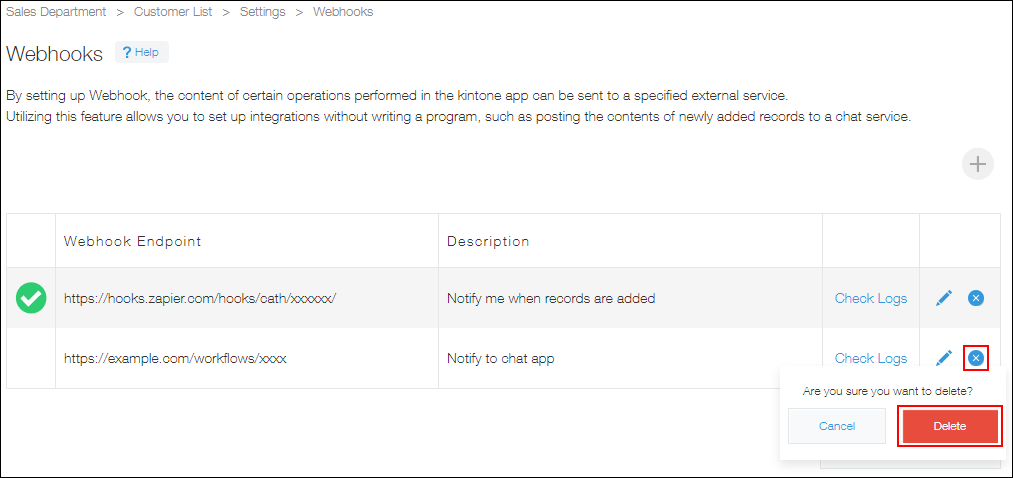
-
คลิก การตั้งค่าแอป ในข้อความที่แสดงที่ด้านบนของหน้าจอ หรือคลิก กลับไปที่การตั้งค่าแอป ที่ด้านซ้ายล่างของหน้าจอ
-
บนหน้าจอ การตั้งค่าแอป คลิก อัปเดตแอป
-
ในกล่องโต้ตอบ อัปเดตแอป คลิก อัปเดตแอป
